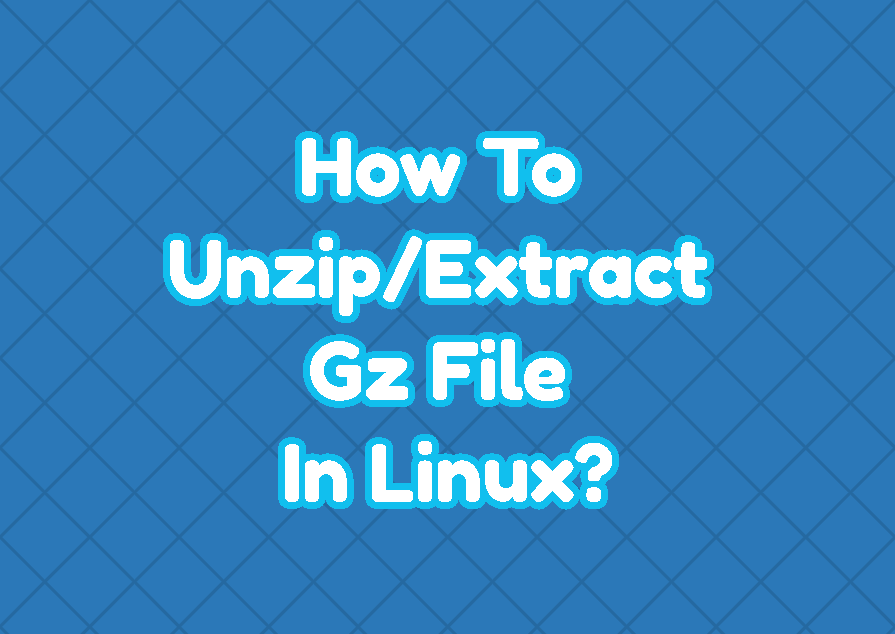- Команда Gzip в Linux
- Синтаксис команды gzip
- Сжатие файлов с помощью gzip
- Сохраните исходный файл
- Подробный вывод
- Сжать несколько файлов
- Сжать все файлы в каталоге
- Измените уровень сжатия
- Стандартный ввод
- Распаковка файлов с помощью gzip
- Сохраните сжатый файл
- Распаковать несколько файлов
- Распаковать все файлы в каталоге
- Список содержимого сжатого файла
- Выводы
- Как распаковать (открыть) файл Gz
- Распаковка файла gz
- Извлечение файла tar.gz
- Выводы
- Команда Gunzip в Linux
- Распаковка файлов с помощью gunzip
- Список содержимого сжатого файла
- Выводы
- How To Unzip/Extract Gz File In Linux?
- List gz File Contents
- Unzip gz File
- Keep Unzipped gz File
- Unzip gz File with gunzip Command
- Unzip gz File with zcat Command
Команда Gzip в Linux
Gzip — один из самых популярных алгоритмов сжатия, который позволяет уменьшить размер файла и сохранить исходный режим файла, право собственности и временную метку.
Gzip также относится к .gz файлов .gz и утилите gzip которая используется для сжатия и распаковки файлов.
В этом руководстве мы покажем вам, как использовать команду gzip .
Синтаксис команды gzip
Общий синтаксис команды gzip следующий:
Gzip сжимает только отдельные файлы и создает сжатый файл для каждого заданного файла. По соглашению, имя файла, сжатого с помощью Gzip, должно заканчиваться на .gz или .z .
Если вы хотите сжать несколько файлов или каталогов в один файл, сначала вам нужно создать архив Tar, а затем сжать файл .tar с помощью Gzip. Файл с .tar.gz или .tgz представляет собой архив Tar, сжатый с помощью Gzip.
Gzip чаще всего используется для сжатия текстовых файлов, архивов Tar и веб-страниц. Не используйте Gzip для сжатия изображений, аудио, документов PDF и других двоичных файлов, поскольку они уже сжаты.
gzip может сжимать только обычные файлы. Символьные ссылки игнорируются.
Сжатие файлов с помощью gzip
Чтобы сжать отдельный файл, вызовите команду gzip за которой следует имя файла:
gzip создаст файл filename.gz и удалит исходный файл.
По умолчанию gzip сохраняет в сжатом файле метку времени, режим, владельца и имя исходного файла.
Сохраните исходный файл
Если вы хотите сохранить исходный (исходный) файл, используйте параметр -k :
Другой вариант сохранить исходный файл — использовать параметр -c который сообщает gzip о необходимости записи в стандартный вывод и перенаправления вывода в файл:
gzip -c filename > filename.gzПодробный вывод
Используйте параметр -v если вы хотите увидеть процентное сокращение и имена обрабатываемых файлов:
filename: 7.5% -- replaced with filename.gz Сжать несколько файлов
Вы также можете передать несколько файлов в качестве аргументов команде. Например, чтобы сжать файлы с именами file1 , file2 , file3 , вы должны выполнить следующую команду:
Приведенная выше команда создаст три сжатых файла: file1.gz , file2.gz , file3.gz .
Сжать все файлы в каталоге
Чтобы сжать все файлы в данном каталоге, используйте параметр -r :
gzip будет рекурсивно проходить по всей структуре каталогов и сжимать все файлы в каталоге и его подкаталогах.
Измените уровень сжатия
gzip позволяет указать диапазон уровней сжатия от 1 до 9. -1 или —fast означает самую высокую скорость сжатия с минимальной степенью сжатия, -9 или —best указывает на самую —best скорость сжатия с максимальной степенью сжатия. Уровень сжатия по умолчанию -6 .
Например, чтобы получить максимальное сжатие, вы должны запустить:
Сжатие — это задача, интенсивно использующая процессор, и чем выше уровень сжатия, тем больше времени занимает процесс.
Стандартный ввод
Чтобы создать файл .gz из стандартного .gz , перенаправьте вывод команды в gzip . Например, чтобы создать резервную копию базы данных MySQL в формате Gzip, вы должны выполнить:
mysqldump database_name | gzip -c > database_name.sql.gzВывод команды mysqldump будет вводиться для gzip .
Распаковка файлов с помощью gzip
Чтобы распаковать файл .gz , используйте параметр -d :
Другая команда, которую вы можете использовать для распаковки Gzip-файла, — это gunzip . Эта команда в основном является псевдонимом для gzip -d :
Возможно, вам будет проще запомнить gunzip чем gzip -d .
Сохраните сжатый файл
Как и при сжатии файла, параметр -k сообщает gzip нужно сохранить входной файл, в данном случае это сжатый файл:
Распаковать несколько файлов
Чтобы распаковать сразу несколько файлов, передайте имена файлов в gzip качестве аргументов:
gzip -d file1.gz file2.gz file3.gzРаспаковать все файлы в каталоге
При использовании с параметрами -d и -r gzip рекурсивно распаковывает все файлы в указанном каталоге:
Список содержимого сжатого файла
При использовании с параметром -l gzip показывает статистику по данным сжатым файлам:
Вывод будет включать имя несжатого файла, сжатый и несжатый размер и степень сжатия:
compressed uncompressed ratio uncompressed_name 130 107 7.5% filename Чтобы получить дополнительную информацию, добавьте параметр -v :
method crc date time compressed uncompressed ratio uncompressed_name defla a9b9e776 Sep 3 21:20 130 107 7.5% filename Выводы
С помощью Gzip вы можете уменьшить размер данного файла. Команда gzip позволяет сжимать и распаковывать файлы.
Для получения дополнительной информации о команде gzip обратитесь к странице документации Gnu gzip .
Если у вас есть вопросы, оставьте комментарий ниже.
Как распаковать (открыть) файл Gz
Gzip — это популярный алгоритм сжатия, который уменьшает размер файла, сохраняя при этом исходный режим файла, право собственности и временную метку. Этот алгоритм часто используется для сжатия веб-элементов для более быстрой загрузки страницы.
По соглашению, файл, сжатый с помощью gzip, заканчивается на .gz или .z .
В этой статье объясняется, как открывать (или распаковывать) файлы .gz .
Распаковка файла gz
В Linux и macOS вы можете распаковать файл .gz с помощью утилиты gzip . Синтаксис следующий:
Команда восстановит сжатый файл в исходное состояние и удалит файл .gz .
Чтобы сохранить сжатый файл, передайте команде параметр -k :
Еще одна команда , которую вы можете использовать , чтобы распаковать .gz файл является gunzip Эта команда в основном это псевдоним файла с gzip -d .
Чтобы открыть .gz файл с gunzip просто передать имя файла в команде:
Если вы работаете в среде рабочего стола и командная строка вам не по душе, вы можете использовать файловый менеджер. Чтобы открыть (разархивировать) файл .gz , щелкните правой кнопкой мыши файл, который хотите распаковать, и выберите «Извлечь».
Пользователям Windows необходимо установить дополнительное программное обеспечение, например 7zip, чтобы открывать файлы .gz .
Извлечение файла tar.gz
Алгоритм Gzip предназначен для сжатия только одного файла. Файлы с расширением .tar.gz — это архивы .tar, сжатые с помощью gzip.
Чтобы извлечь файл tar.gz , используйте команду tar с параметрами -xf , за которыми следует имя сжатого архива:
Команда автоматически определит тип сжатия и распакует архив в текущий рабочий каталог .
Выводы
Чтобы распаковать файл .gz , используйте команду gunzip после которой укажите имя файла.
Если у вас есть вопросы, оставьте комментарий ниже.
Команда Gunzip в Linux
Gunzip — это инструмент командной строки для распаковки файлов Gzip.
Gzip — один из самых популярных алгоритмов сжатия, который уменьшает размер файла и сохраняет исходный режим файла, право собственности и временную метку.
По соглашению файлы, сжатые с помощью Gzip, имеют расширение .gz или .z .
В этом руководстве мы объясним, как использовать команду gunzip .
Распаковка файлов с помощью gunzip
Общий синтаксис команды gunzip следующий:
В большинстве дистрибутивов Linux, таких как Ubuntu, CentOS и Debian, gunzip является оболочкой сценария bash для команды gzip -d .
Все параметры командной строки gzip применимы к gunzip .
Для того, чтобы распаковать .gz файл с gunzip передать имя сжатого файла в качестве аргумента:
Команда восстановит сжатый файл до его исходного имени, владельца, режима и отметки времени.
По умолчанию, после распаковки, gunzip удаляет сжатый файл. Используйте параметр -k чтобы сохранить файл:
Чтобы записать вывод на терминал, используйте параметр -c . Это позволяет сохранить сжатый файл и при необходимости распаковать его в другое место:
gunzip -c filename.gz > /directory/path/filenameКоманда gunzip также принимает в качестве аргументов несколько файлов:
gunzip file1.gz file2.gz file3.gzЧтобы рекурсивно распаковать все файлы в данном каталоге, используйте параметр -r :
Список содержимого сжатого файла
При использовании с параметром -l gunzip показывает информацию о данных сжатых файлах:
Вывод будет включать имя несжатого файла, сжатый и несжатый размер и степень сжатия:
compressed uncompressed ratio uncompressed_name 146 141 9.2% filename Для более подробного вывода используйте параметр -v :
method crc date time compressed uncompressed ratio uncompressed_name defla 4a4a3fb5 Aug 29 15:40 146 141 9.2% filename Выводы
Команда gunzip позволяет распаковывать файлы .gz .
Для получения дополнительной информации о команде gunzip посетите страницу документации Gnu gzip .
Если у вас есть вопросы, оставьте комментарий ниже.
How To Unzip/Extract Gz File In Linux?
Gzip is a popular compression algorithm and tool used to compress files to reduce file sizes? The gzip compression is very popular in Linux and Unix-based operating systems and distributions. The gzip files generally have the *.gz or *.z extension. In this tutorial, we explain how to extract or unzip the gzip files by using different commands like gzip , gunzip and zcat .
List gz File Contents
Before unzipping or extracting the gz file we generally list the file contents or files and folders. The gzip command is used to list gz file contents. The -l option is provided like below.
Unzip gz File
The gz file can be unzipped by using the gzip command. The gzip command is provided by popular Linux distributions Ubuntu, Kali, Mint, Fedora, CentOS, and MacOSX, etc. The decompress option is -d to unzip gz files. By default, the gz file is deleted after unzipping it.
Keep Unzipped gz File
By defualt after unzipping the gz file the gz file is deleted automatically. But we can prevent this removal by using the -k option which preserves the gz file after decompression.
Unzip gz File with gunzip Command
The gunzip command can be also used to unzip the gz file. Actually the gunzip is the the gzip command with some decompression options. But it is easier to remember and easy to used as we do not need to provide any option. We just provide the gz file name and the file is unzipped.
Unzip gz File with zcat Command
The zcat is a comprassion command which is created for z compression. But it also supports other compression algorithms like gzip and gz files. We can use the zcat command in order to unzip the gz file. The zcat command
$ zcat blender-2.80.tar.gz > blender.tar